|
Ce tutoriel est fait avec Pain shop
pro 8.
*----*-----*----*
télécharger la version 8 d'essai de 30 jours ici
et est de ma conception personnelle
*----*-----*----*
Les filtres dont vous aurez besoin :
Flaming pear /Super BladPro à télécharger
ici
Eye Candy 4000/Swirl à télécharger
ici
Fm Til Tools/Blend Emboss à télécharger
ici
l'image est à télécharger
ici
AINSI que le preset SBPro
le Préset
de SBPro à placer dans le dossier : "environnement et
textures " de votre SBP
*----*-----*----*
Installer
vos filtres dans votre dossier de filtres.
*----*-----*----*
Ouvrir l'image dans votre psp.
C'est
parti !
1-Ouvrir une nouvelle image de 300x300 pixels couleur
blanche.

2-Effets>modules ext.>Superbladpro>allercher chercher
le préset "nk-Cementsculture"
configurations : gauche
10>4>100>-34>33>0>7>98>9>87>3>36> /
0>25>80>25>0>0 droite 25>0>0>0>0>50
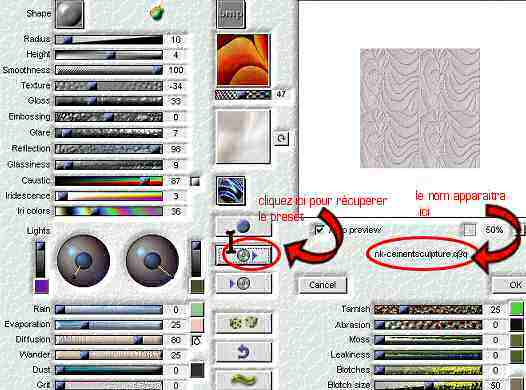
3-Effets>modules ext>Eye candy 4000>
swirl
Configurations : 245,45/ 50,00/ 29/ 11/ 1 / seamless coché
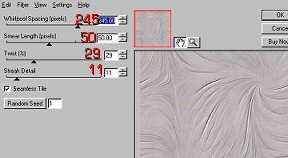
4-Effets>modules ext>Fm til tools>Blend
emboss
configurations d'origine mais changer
l'intenisty à 0,406
5-Effets>modules ext.>Eye candy 4000>swirl
configurations 220,33/ 50,00/ 29/ 11/ 1/ seamless coché
6-Réglage>teinte et saturation>
coloriser
teinte=7 / saturation=110
7-Effets>effets de ligne>accentuer
8-Image>mosaique sans jointures
configurations d'origine : Méthode=Angle / Direction Bilatérale /
Paramètres H=0
Décalage V=0 / Transition =50 / Style d'angle = Linéaire
9-Ouvrir une nouvelle image de 1024x300
px transparent
10-Cliquer sur l'outil pot de peinture
et dans la palette de styles et textures aller chercher votre tuile
que nous venons de créer

11-Configurations : Angle=0> Echelle=100
12-Appliquer dans l'image de 1024,
laisser de côté
13-Activer l'image maintenant
14-Réglage>netteté>netteté
15-Cliquer sur l'outil aérographe
maintenant , configurer
ainsi :
Forme ronde>taille 65>rigidité0>pas
10>densité36>épaisseur 100>rotation 0>opacité 65 >débit 50>Mode de
mélange=normal

16-Calques>nouveau calque
17-Dans la palette de styles et texture
aller chercher votre image
Configurations : angle= 0 > échelle =
100
18-L'appliquer sur votre fond de 1024 par
touche à gauche du fond.
19-Fusionner le tout
20-Réglage>Adoucir>flou artistique
configuration : d'origine
50/50/50/50/50/inclure la lumière
diffuse cochée
21-refaire une 2ème fois
22-Réglage>modules ext.>Mura pro>
seamless
configurations :
zigzag > 0 / 8 / 100 / 0 /10 / 4 / 0 / 0
toutes options cochées.
( N'hésitez pas à refaire encore
un autre seamless avec les même configurations si nécessaire)
Rajouter un calque et à signer votre oeuvre.
~ * ~
* ~ * ~ * ~* ~ * ~
voir le papier à sa taille
réelle
~ * ~
* ~ * ~ * ~* ~ * ~
Merci d'avoir fait mon tutoriel
Si
vous rencontrer des difficultés m'écrire

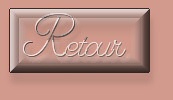
Mes tutoriels sont
référencés chez Graffitut
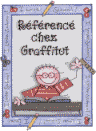
|